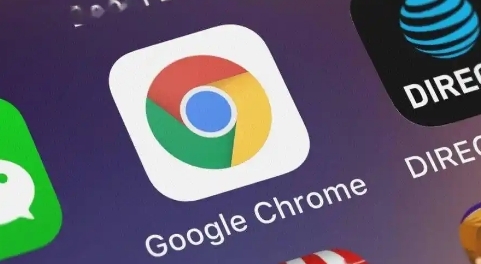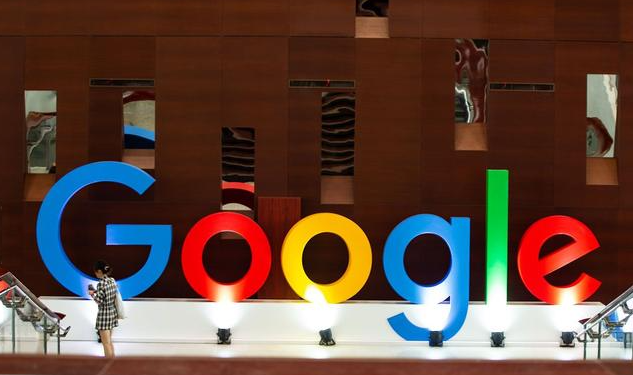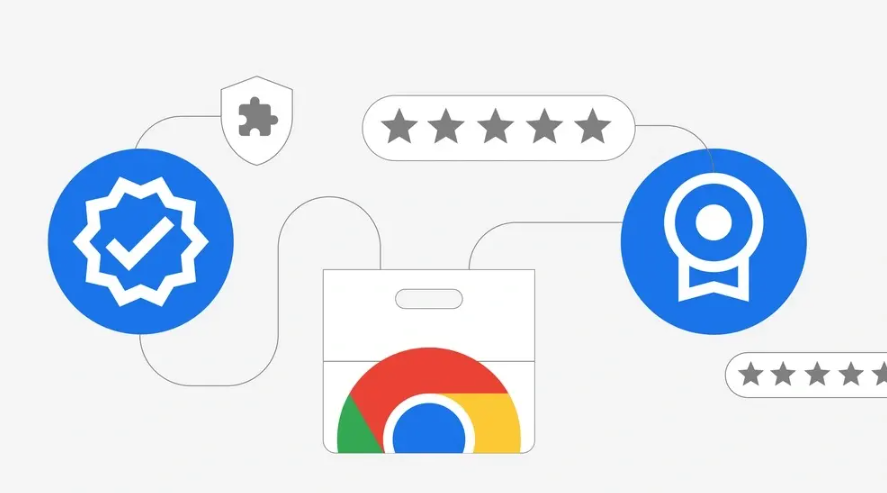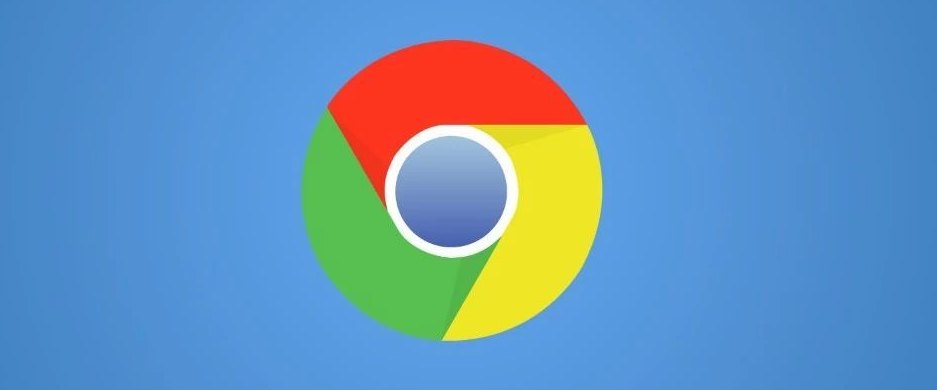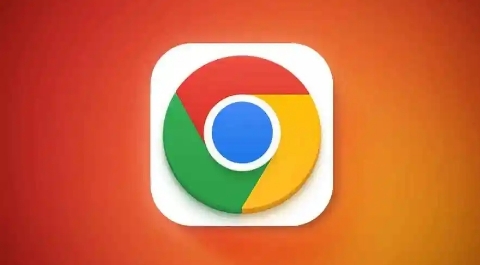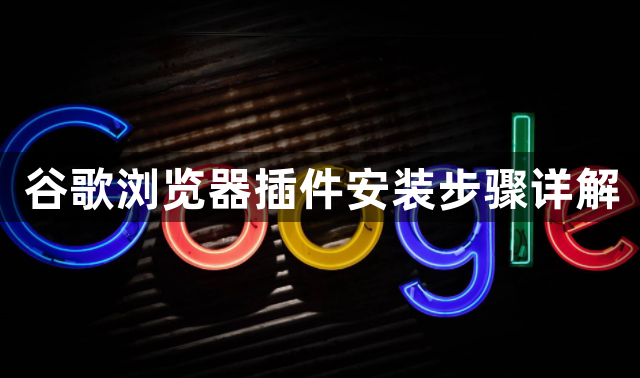
1. 通过Chrome网上应用店安装:打开谷歌浏览器,点击右上角的三个点图标,选择“更多工具”,再点击“扩展程序”,进入扩展程序管理页面。在页面右上角找到“打开Chrome网上应用店”的按钮并点击,进入Chrome网上应用店。在Chrome网上应用店的搜索框中输入您想要安装的插件名称。在搜索结果中,找到您想要安装的插件,点击该插件进入详情页面。页面上会有一个“添加到Chrome”的按钮,点击该按钮。浏览器会提示你确认安装,点击“添加”即可。
2. 离线安装:先把插件下载到本机,把.crx后缀名改成.zip,最后把插件解压出来。打开Chrome浏览器,点击右上角的三个点,选择“更多工具”,然后点击“扩展程序”。在扩展程序页面中,打开右上角的“开发者模式”开关。点击“加载已解压的扩展程序”按钮,选择解压后的插件文件夹,即可完成安装。
3. 管理已安装的插件:若需管理已安装的插件,可点击浏览器右上角的“三点菜单”按钮,选择“更多工具”>“扩展程序”。在该页面中,可通过切换插件右侧的开关来启用或禁用插件;点击插件右侧的“删除”按钮即可卸载插件;点击插件名称或图标,可查看插件的详细信息,包括权限、版本号等;大多数插件会自动更新,也可手动检查更新。
总的来说,通过以上方法,可以有效地解决Chrome浏览器启动时间太慢的问题。如果遇到特殊情况或问题,建议参考官方文档或寻求专业技术支持。